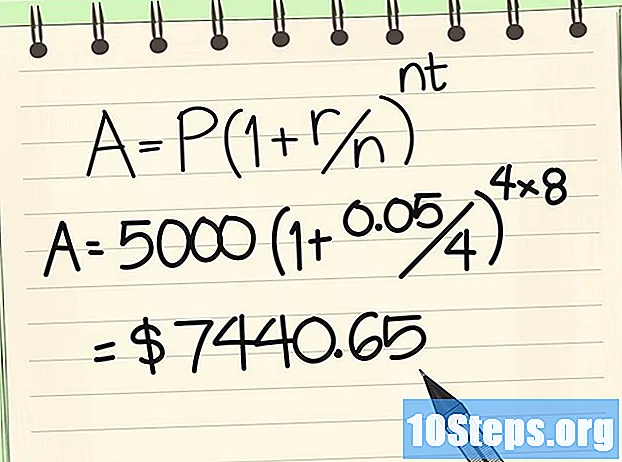Indhold
Hvis du har Windows 7 Starter Edition installeret på din netbook, kan du være frustreret over, at du ikke kan ændre baggrunden. Da der ikke er nogen indbygget måde at skifte tapet på, er der måder at komme rundt på denne begrænsning. Læs denne artikel for at lære, hvordan du bruger ethvert billede som baggrund.
Trin
Metode 1 af 2: Installer et tredjepartsprogram
Download et tapetændringsprogram. Der er flere gratis muligheder tilgængelige på internettet. Den mest populære mulighed er Oceanis. Du kan downloade det her. Oceanis er et gratis program og er ikke rapporteret for at have vira og malware. Denne artikel vil udelukkende tale om ham.

Uddrag ZIP-filen. Den .zip-fil, du downloadede, indeholder en .exe-fil. For at udpakke det skal du højreklikke på .zip-filen og vælge "Uddrag alt ...". Du bliver spurgt, hvor du vil udpakke filerne fra. Træk den nyoprettede Oceanis_Change_Background_W7.exe til dit skrivebord.
Kør filen. Dobbeltklik på filen Oceanis_Change_Background_W7.exe. Din computer genstarter automatisk. Når genstarten er afsluttet, vil du se, at baggrunden er blevet ændret til standard Oceanis-baggrunden.
Åbn Oceanis. Åbn Oceanis Change Background Windows genvej. Hvis du gør det, åbnes Oceanis-programmet, så du kan søge på din computer efter nye baggrundsbilleder.- Marker afkrydsningsfeltet ud for de forskellige billeder for at oprette et lysbilledshow på skrivebordet. Du kan ændre diasshowindstillingerne.
Metode 2 af 2: Redigering af registreringsdatabasen
Åbn regedit. Dette program giver dig mulighed for at redigere poster i Windows-registreringsdatabasen. Klik på Start-menuen og skriv "regedit" i søgefeltet. Vælg regedit fra listen over programmer, der vises.
- Vær meget forsigtig, når du arbejder på regedit, da ændring af de forkerte værdier kan gøre din computer ubrugelig.
- Naviger til den korrekte mappe. I feltet til venstre skal du vælge træet HKEY_CURRENT_USER. På listen over mapper skal du vælge "Kontrolpanel". Vælg "Desktop" i træet "Kontrolpanel".
Skift baggrundsstien. Efter at have valgt "Desktop" skal du finde og indtaste navnet Wallpaper og dobbeltklikke på det. I feltet skal du indtaste stien til det nye tapetbillede.
- Eksempel: "C: Brugere John Billeder new_wallpaper.webp".
Rediger tilladelserne. Højreklik på mappen Desktop. Klik på tilladelsen. Vælg "Avanceret" og derefter "Ejer". I feltet "Skift ejer til" skal du markere dit navn (der skal kun være dit navn og administratoren) og klikke på "OK".
- Klik på "Avanceret" igen. Fjern markeringen i afkrydsningsfeltet "Inkluder tilladelser nedarvet fra objektets forælder ...". Når du bliver bedt om det, skal du klikke på "Fjern".
- Klik på Tilføj. Skriv "Alle" i feltet, og klik på "OK". Aktivér "Læs kontrol", og klik på "OK". Klik på "OK" i det næste vindue.
- Fremhæv den nye post "Alt", og marker indstillingen "Tillad til læsning". Klik på "OK".
Genstart computeren. Efter genstart skal du se dit nye tapet.